Manter a lista de contatos no celular sempre atualizada é uma atividade trabalhosa, principalmente para quem gosta de personalizar imagens de exibição e toques. Com isso, às vezes trocar de celular pode significar muito trabalho para ter todos os contatos de volta.
Para que isso não aconteça, você pode fazer um backup de todos os contatos armazenados em seu aparelho com Android. O processo é bem simples e é possível utilizar serviços como o Dropbox para exportar a sua lista e, depois, importá-la no novo aparelho. Confira o passo a passo abaixo.
Tecnologia, negócios e comportamento sob um olhar crítico.
Assine já o The BRIEF, a newsletter diária que te deixa por dentro de tudo
Você vai precisar de...
O passo a passo
1) Ao abrir o aplicativo pela primeira vez, um contrato de direito autorais do app é mostrado na tela. Selecione a opção “Accept” para prosseguir com o uso da aplicação ou “Decline”, caso não concorde com as cláusulas.
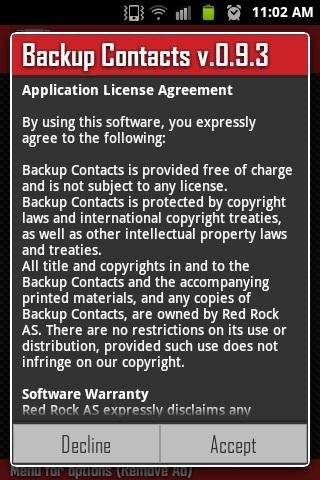
2) Na tela principal do programa, selecione a opção “Backup to SD Card”. Isso fará com que o backup da sua lista seja realizado e armazenado o cartão de memória do aparelho.
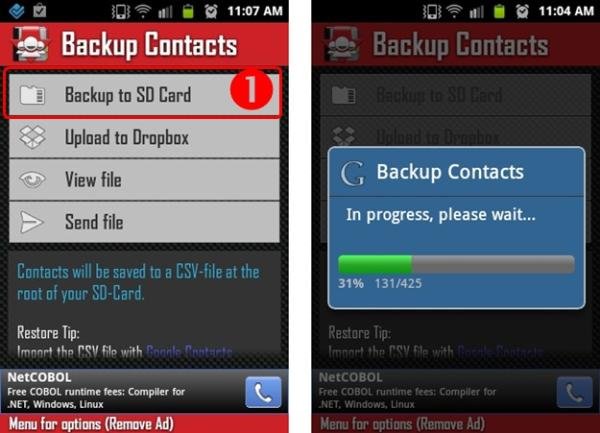
3) Agora, você pode selecionar para onde deseja enviar o backup criado. As principais opções são o Dropbox, para quem possui conta no serviço de armazenamento online, e o email. Há ainda como enviar o arquivo CSV gerado para algum contato do Skype ou por Bluetooth.
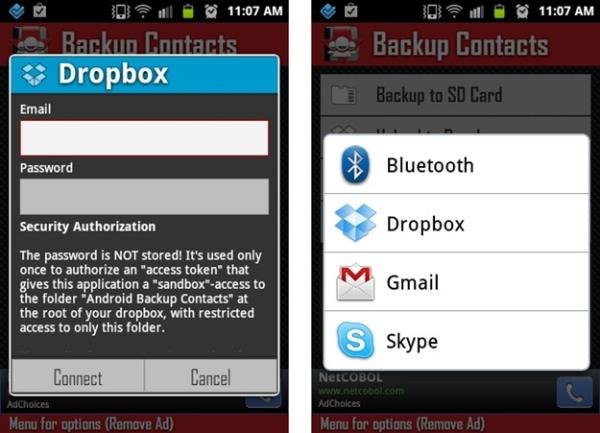
Mais opções
Uma característica bem legal do Backup Contacts é que, caso você queria enviar o arquivo por email, pode configurar o assunto e a mensagem que será mostrada quando o destinatário abrir seu recado.
Essas opções podem ser vistas na tela de configurações do programa, selecionando a opção “Mail Setup”. Você também pode escolher quais dados do contato serão armazenados no arquivo CSV. Nome, endereço de email, telefone, anotações pessoais, data de aniversário e muitas outras informações podem ser selecionadas ou deixadas de fora, você escolhe.
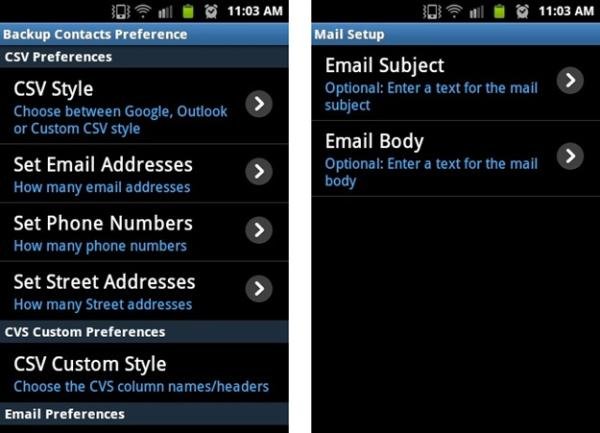
Isso pode ser feito acessando o item “CSV Custom Style”, presente na tela de configurações do Backup Contacts. Uma lista com todas as opções disponíveis é exibida na tela. Você só precisa marcar aquelas que deseja enviar para o backup. Sempre que alterar alguma opção de armazenamento, não se esqueça de pressionar “Backup to SD Card” novamente para sobrescrever o arquivo criado anteriormente.
Dica extra: Android + Google Contacts
Outra forma bem legal de fazer backup é utilizando o recurso de sincronização do Android com a sua conta do Google. Utilizando o Contacts da gigante da internet, você consegue manter toda a sua lista em perfeita sincronia com o Android. Qualquer alteração feita no aparelho é replicada para o serviço da Google, e vice-versa.
Para sincronizar a sua conta do Gmail com o Android, é só seguir os passos mostrados abaixo. O processo é bem simples e qualquer pessoa consegue ter essa facilidade funcionando a seu favor.
1) Acesse as configurações de contatos no Android.
2) O segundo passo é selecionar a opção “Contas”.
3) Em “Gerenciar contas”, pressione o botão “Adicionar conta”. Uma série de serviços será mostrada na tela. Escolha “Google” e insira os seu nome de usuário e senha de acesso.
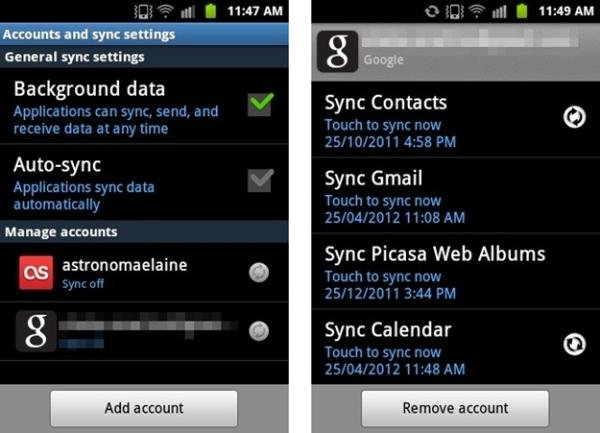
4) Agora, selecione a conta recém-adicionada e escolha quais serviços deseja sincronizar com o Google.
5) Pronto! Você só precisa organizar a lista e unir os contatos que aparecem duas vezes por terem vários emails.
A ideia de sincronizar os contatos do Google com o Android é facilitar para que você não precise adicionar manualmente todas as informações sempre que trocar de aparelho. Porém, para que essa conexão seja uma ajuda, e não um problema, é preciso manter a lista do Google organizada.







![Imagem de: 5 formas de acessar o Windows no seu tablet com iOS ou Android [video]](https://tm.ibxk.com.br/2012/4/materias/2258825113720.jpg?ims=164x118)
![Imagem de: 10 games casuais para Android [vídeo]](https://tm.ibxk.com.br/2012/4/materias/2246524135729.jpg?ims=164x118)
![Imagem de: Melhores apps para Android: 20/04/2012 [vídeo]](https://tm.ibxk.com.br/2012/4/materias/2247620184226.jpg?ims=164x118)

















